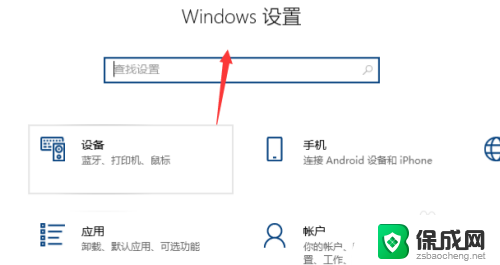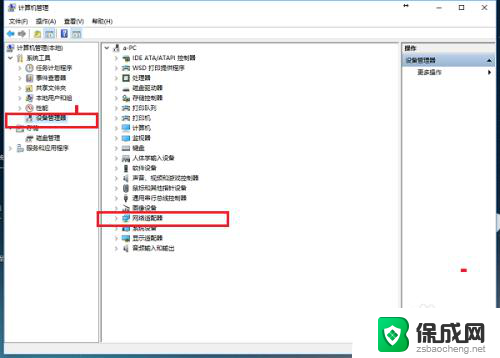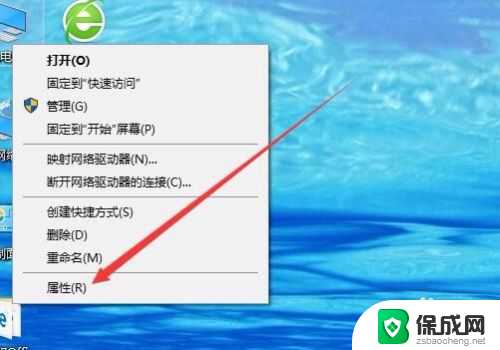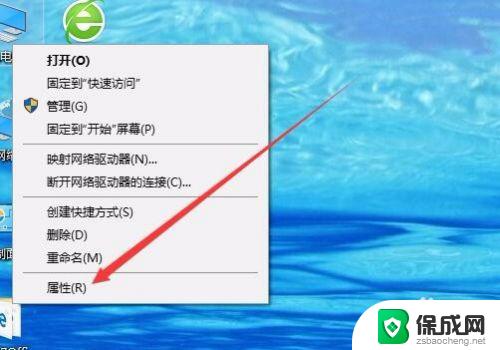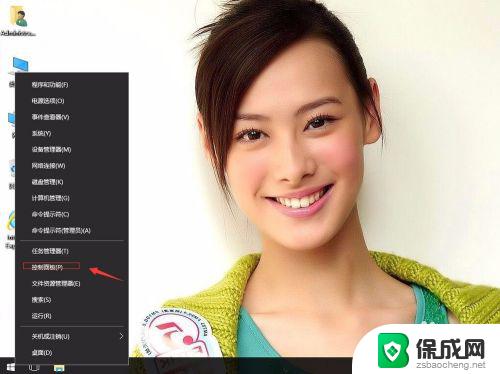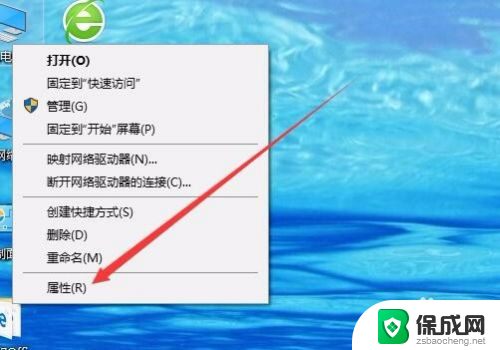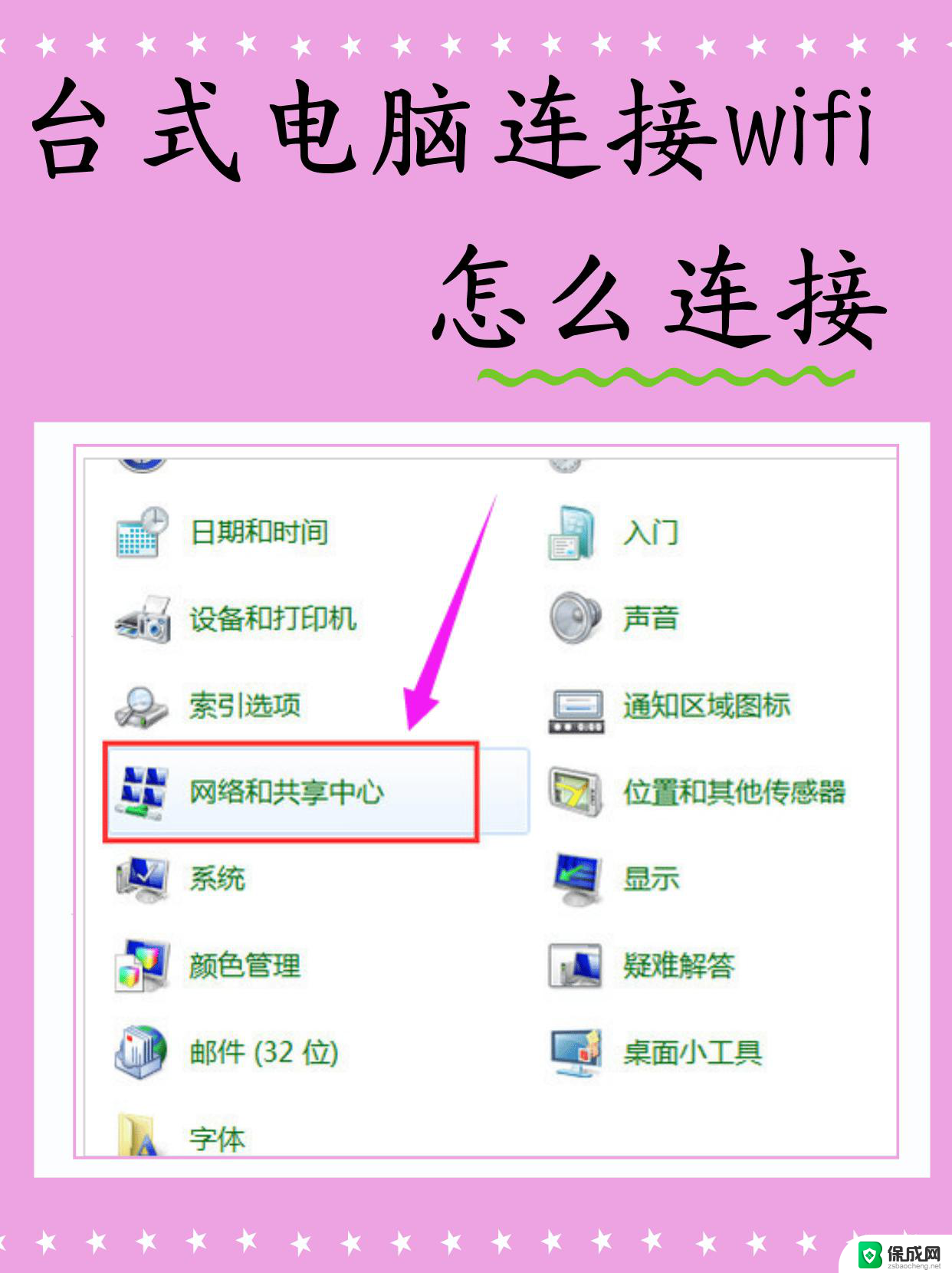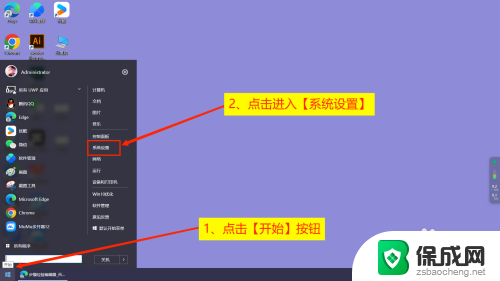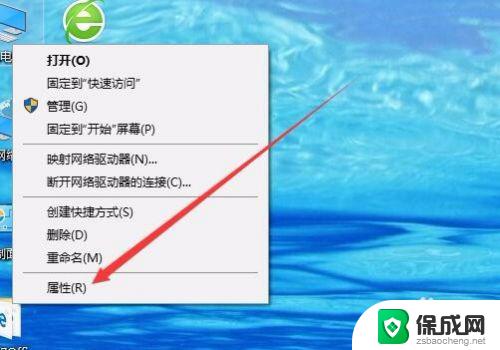windows10 系统本地连接 win10本地连接设置子网掩码
windows10 系统本地连接,在Windows10系统中,本地连接是一项关键设置,它允许我们连接到本地网络并与其他设备进行通信,而在设置本地连接时,子网掩码的配置也是至关重要的一步。子网掩码是用来划分网络地址和主机地址的一个参数,它决定了IP地址的网络部分和主机部分。正确设置子网掩码可以确保网络通信的稳定性和安全性。在配置Win10本地连接时,我们需要正确设置子网掩码,以确保网络的正常运行和通信的顺畅。
具体方法:
1.win + R打开运行,在输入框输入cmd
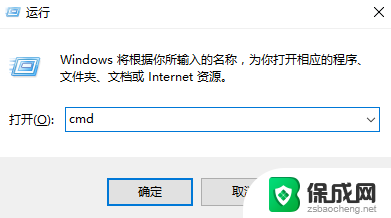
2.在dos界面里输入IPCONFIG/ALL来检验电脑网卡。
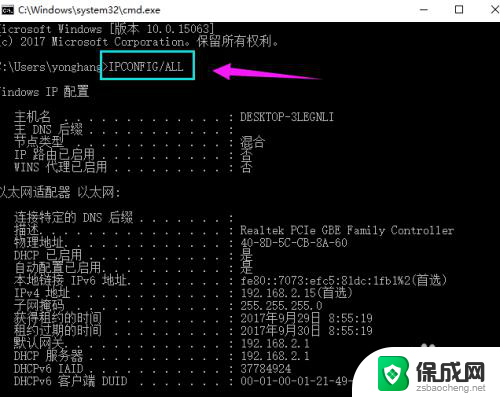
3.如果网卡完好,就查看网卡驱动是否安装:点击“计算机”选择“属性”进入系统界面。
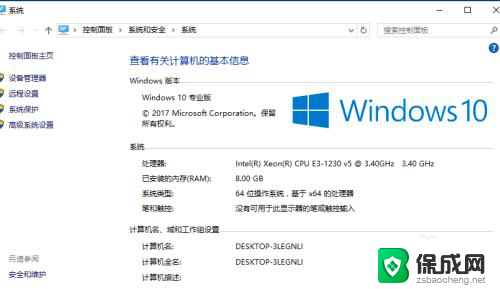
4.点击“设备管理器”进入设备管理器界面。
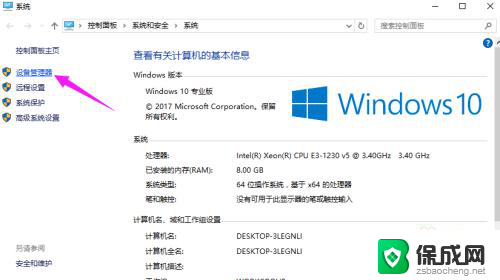
5.点击“网络适配器,”查看网卡驱动
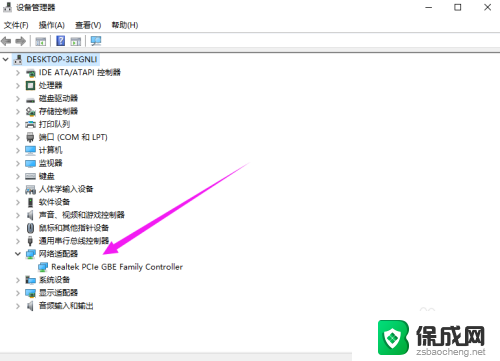
6.如果驱动也安装好的,设置后就能重现本地连接:点击“网络”选择“属性”进入网络和共享中心。
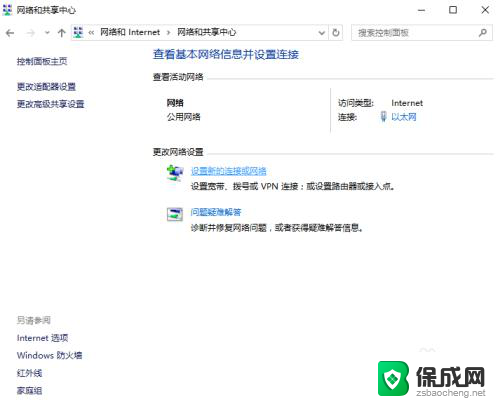
7.点击“更改适配器设置”进入网络连接界面。
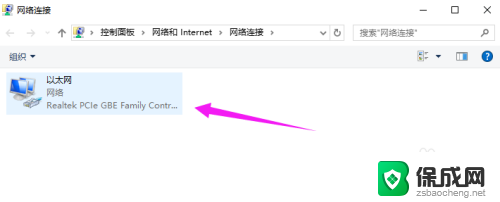
8.鼠标右键点击"本地连接"选择“创建快捷方式”,这样就能将“本地连接”创建在电脑桌面上。
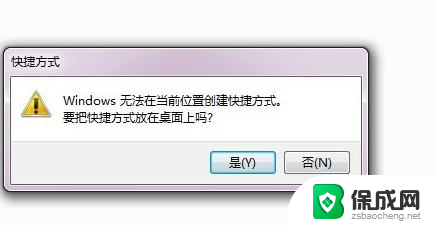
以上就是关于Windows10系统本地连接的解决方法,如果您遇到相同情况,可以按照本文提供的方法进行解决。